Como adicionar um hiperlink no site WordPress? (Guia passo a passo)
Publicados: 2023-07-25Adicionar hiperlinks ao site WordPress é uma coisa essencial. Isso ajuda a aumentar a experiência geral do site e envolve os usuários. E não apenas isso, mas adicionar links para sites WordPress também é a melhor prática de SEO on-page que ajuda a aumentar o tráfego do site e a classificação em mecanismos de pesquisa como o Google.
Se você estiver usando ou adicionando links corretamente em seu site, pode ter certeza de que será frutífero a longo prazo. Além disso, você não precisa ser um programador para adicionar links, pois o WordPress tornou isso muito fácil para pessoas como nós, que não têm conhecimento de codificação.
Portanto, neste guia, compartilharemos as etapas pelas quais você pode adicionar facilmente links ao seu site WordPress (não importa qual site do construtor de páginas você esteja usando).
Então vamos começar…
Por que os links são importantes?
Links (também conhecidos como hiperlinks) são uma parte importante de qualquer site. Você pode assumi-los como recipientes humanos onde ninguém pode viver sem eles. Semelhante a isso, a Internet sem links não é completa. Se você os estiver usando corretamente, a visita do usuário ao seu site será mais agradável e proveitosa.
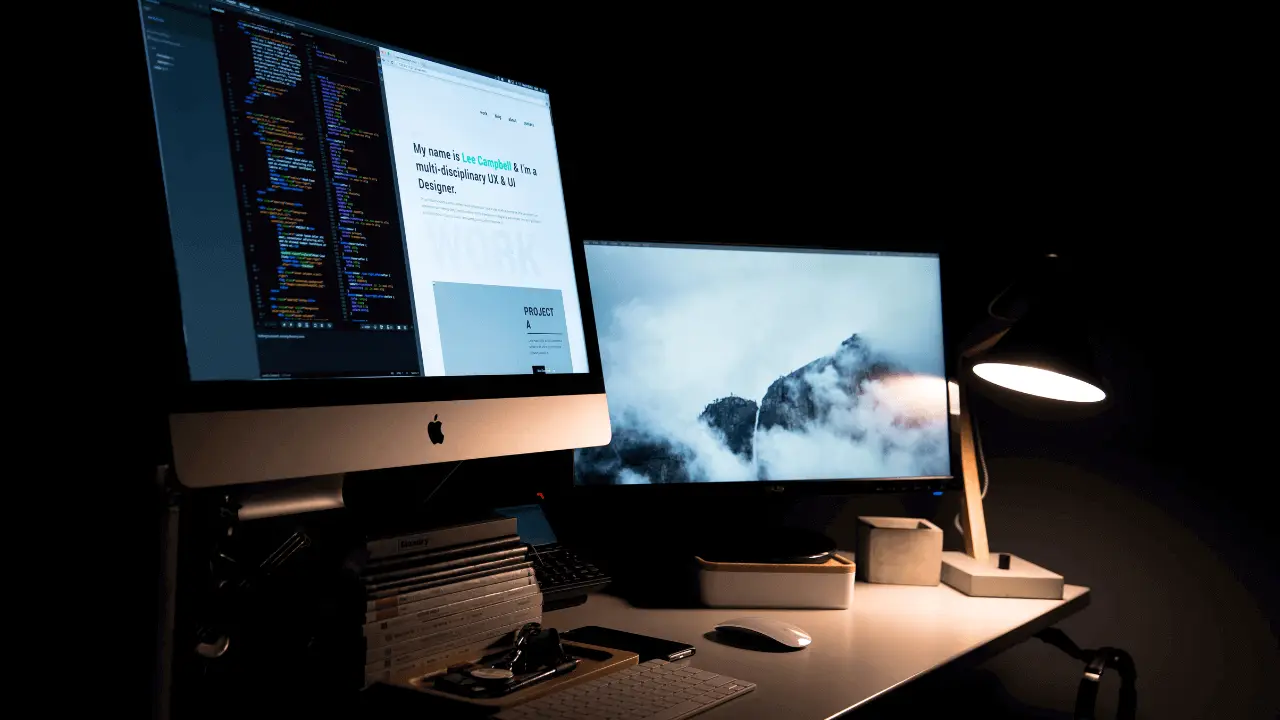
Vamos entender a importância dos links usando uma experiência da vida real…
Suponha que você esteja lendo um artigo na Internet e, nesse artigo, encontre alguns pontos interessantes que deseja ler em detalhes. Então o que você vai fazer?
A resposta é bastante simples… Irá procurar os links (hyperlinks) associados a esses pontos e clicar neles para obter mais informação sobre eles. Portanto, precisamos de links no site porque, sem eles, não podemos direcionar nossos usuários para o conteúdo relevante.
Além disso, os links ajudam os mecanismos de pesquisa, como o Google, a entender o conteúdo do seu site e dar a ele uma classificação melhor nas SERPs. É por isso que os links são essenciais, tanto para os usuários quanto para os mecanismos de busca. E quando falamos de links, existem dois tipos deles, que são os seguintes:
1. Links Externos: Esses links levam o usuário do seu site para outro. Em outras palavras, você está enviando o tráfego do seu site para outro site.
Por exemplo, se você tiver um blog no WordPress e fornecer um link para o site oficial do WordPress em uma de suas postagens no blog, será um link externo.
2. Links Internos: São os links que levam o usuário de uma página do seu site para outra página do mesmo site. Em outras palavras, você está enviando o tráfego do seu site de uma página para outra.
Por exemplo, se você tem um blog no WordPress e está fornecendo um link para outro post de blog (do mesmo site) em um de seus posts), então será um link interno.
Agora que você já conhece os tipos de links, é hora de aprender como adicioná-los ao WordPress…
Como adicionar um hiperlink ao WordPress?
Os hiperlinks são muito fáceis de adicionar aos sites do WordPress, e você pode fazê-lo facilmente usando o editor visual do seu site, o editor de texto ou até mesmo os blocos do Gutenberg. Além disso, as etapas são as mesmas para todos os criadores de páginas do WordPress, como Elementor, Brizy, Beaver Builder, etc.
Então, sem mais delongas, vamos dar uma olhada nas etapas para adicionar hiperlinks no WordPress…
Adicionando Links ao Editor Clássico do WordPress
Embora o editor clássico não seja o editor padrão do WordPress agora, muitas pessoas ainda o usam para publicação conveniente em seus sites. E se você é um deles, não se preocupe, porque nós o cobrimos.
Aqui estão os passos que você precisa seguir para adicionar hiperlinks no WordPress (editor clássico):
Primeiro de tudo, você precisa fazer login no seu site WordPress. Você pode fazer isso facilmente colocando “ /wp-admin/ ” no final do seu nome de domínio. Por exemplo, se o seu nome de domínio for “ example.com ”, será necessário digitar “ example.com/wp-admin/ ” na barra de URL e pressionar enter.
Depois de fazer login no site do WordPress, você precisa ir para a postagem ou página onde deseja adicionar o link. Você pode fazer isso facilmente acessando a seção “ Posts ” ou “ Páginas ” na barra lateral esquerda do painel de administração do WordPress.
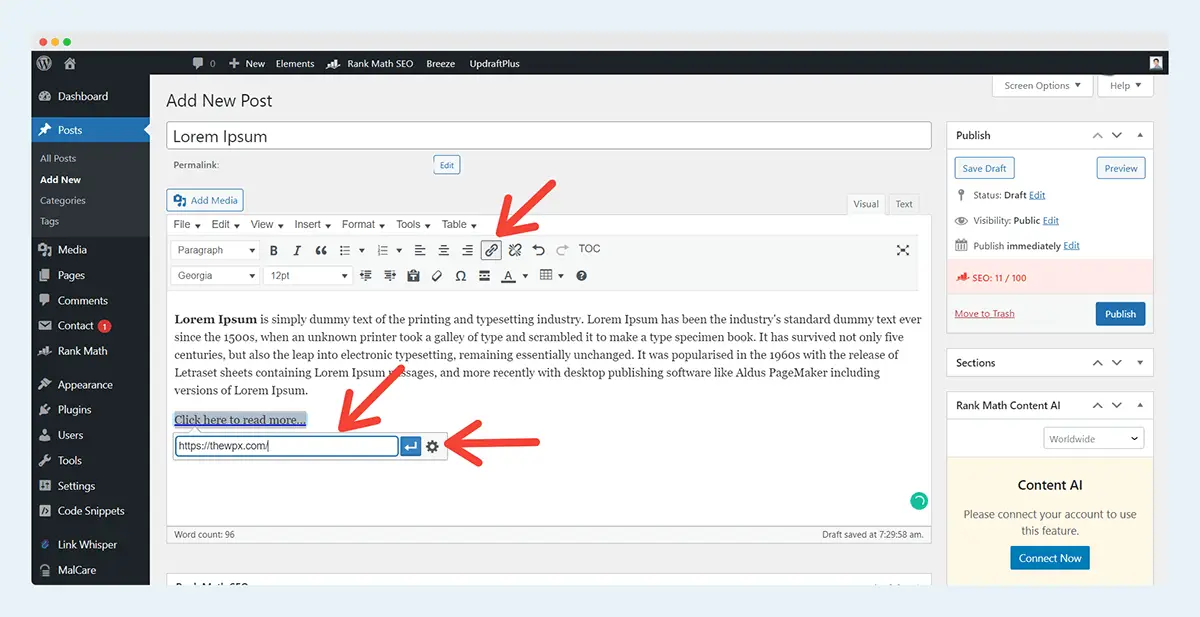
Agora, você precisa clicar na postagem ou página que deseja editar. Uma vez na tela de edição, você precisa selecionar o texto no qual deseja adicionar o link e clicar no ícone “ Inserir/editar link ” na barra de ferramentas.
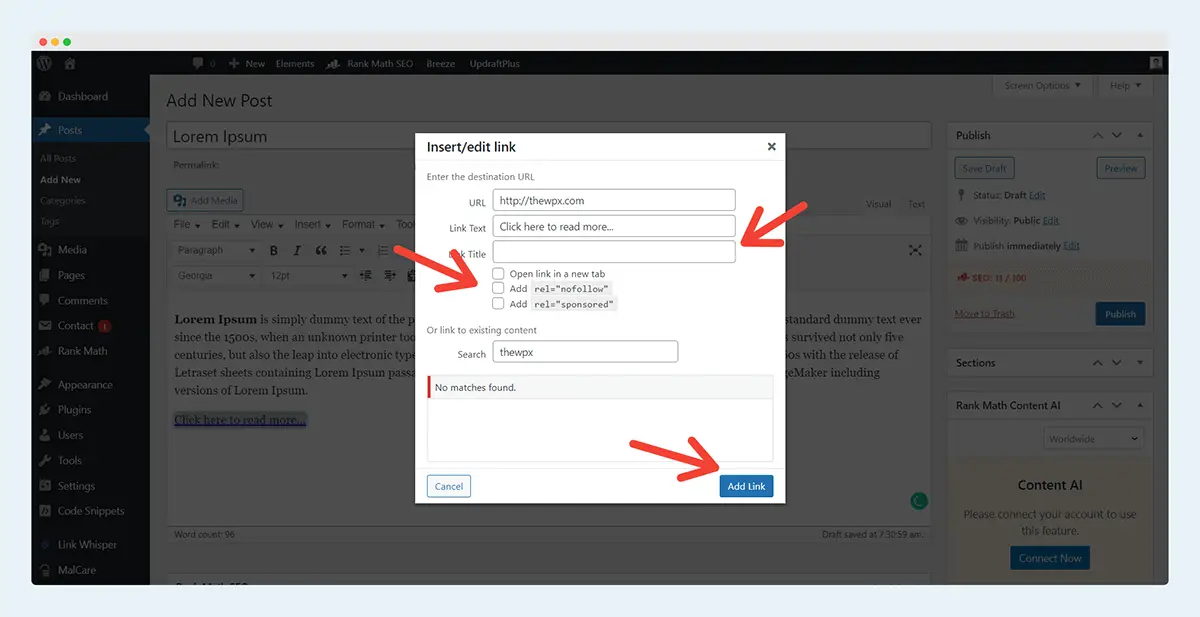
Depois de clicar no ícone do link, um pop-up aparecerá na tela onde você precisa inserir o URL da página que deseja vincular. Se desejar, você também pode adicionar um título ao seu link (isso é opcional) e também deve selecionar se deseja que esse link abra na mesma ou em uma nova janela.
Depois de colar o link, pressione a tecla “ Enter ” no teclado e ele adicionará com sucesso o link ao texto selecionado.
Adicionando Links no WordPress Gutenberg Editor
Gutenberg é um editor WordPress relativamente novo com recursos aprimorados e uma interface baseada em blocos. E adicionar links aos seus botões e textos é mais fácil com ele.
Aqui estão os passos que você precisa seguir para adicionar links no WordPress (Gutenberg):
Você precisa clicar na opção editar post/página e depois selecionar o texto desejado. Depois disso, você precisa clicar no ícone “ Link ” na barra de ferramentas de texto.

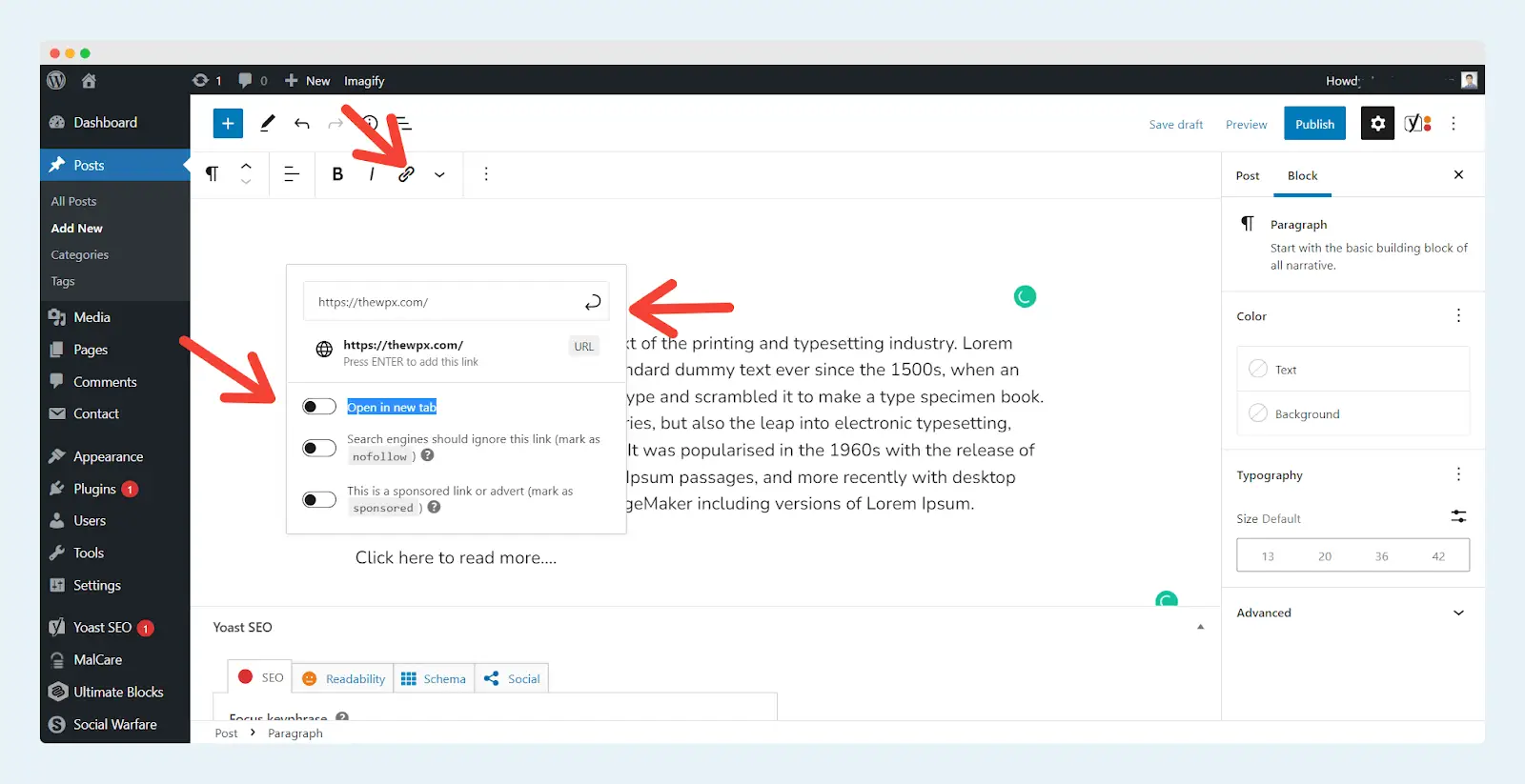
Depois de clicar neste botão, aparecerá uma caixa de diálogo onde você precisa inserir o URL ao qual deseja vincular este texto e, em seguida, clicar no botão azul “ Aplicar ”. Você também pode selecionar se deseja que este link abra na mesma ou em uma nova aba clicando na opção “ Abrir em nova aba ”.
É isso! Você adicionou com sucesso um hiperlink usando o editor Gutenberg.
️ Nota do autor;
Se você deseja adicionar um link a um botão, pode fazê-lo facilmente usando o bloco “ Botão ”. Depois de adicionar este bloco, você precisa inserir o nome do botão e seguir os mesmos passos que explicamos no texto para adicionar o link.
Adicionando links usando atalhos no WordPress
Todos nós sabemos que o uso de atalhos pode economizar tempo real, especialmente quando você edita regularmente muitas postagens ou páginas em seu site.
E existem dois atalhos diferentes que você pode usar para adicionar links no WordPress. Estes são:
- Usando os comandos Ctrl + K (Windows) ou Cmd + K (Mac)
- Colando URLs da área de transferência no texto selecionado
Vamos dar uma olhada nesses dois atalhos um por um e ver como eles funcionam.
Adicionando links usando os comandos Ctrl + K (Windows) ou Cmd + K (Mac)
Esta é uma das maneiras mais fáceis e rápidas de adicionar links ao WordPress. Você pode usar este atalho de teclado para abrir o pop-up “ Inserir/editar link ” diretamente, onde você precisa inserir o URL da página desejada e clicar no botão azul “ Adicionar link ” para fazer as alterações.

Você também pode marcar a caixa ao lado de “ Abrir link em uma nova guia ” se quiser que esse link seja aberto em uma nova janela. E é isso - você adicionou com sucesso um hiperlink usando este método de atalho de teclado!
Colando URLs da área de transferência no texto selecionado
Este método é útil quando você já copiou o URL da página que deseja vincular, mas não deseja passar por todo o trabalho de abrir o pop-up “ Inserir/editar link ” e inserir o URL manualmente.
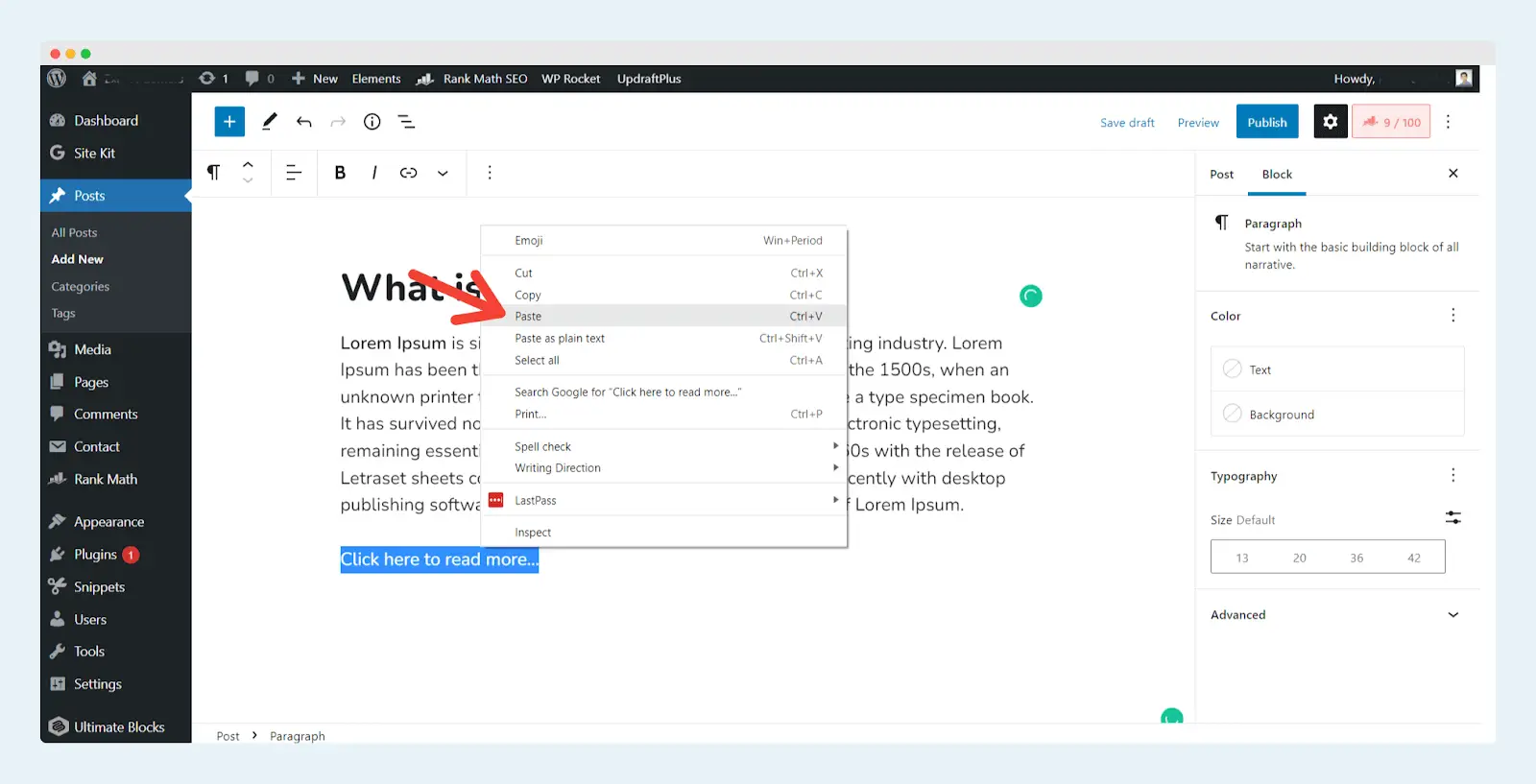
Tudo o que você precisa fazer é selecionar o texto no qual deseja adicionar o link e colar a URL que você copiou. Depois de pressionar a tecla “ Enter/return ” no teclado, ele adicionará automaticamente o link ao texto selecionado.
Você também pode usar esse método com imagens selecionando o bloco de imagem e colando a URL no campo “Link para”. E é isso!
Automatizando o processo de criação de links internos usando o plug-in Link Whisper
A criação de links é uma importante técnica de SEO fora da página que ajuda a melhorar a classificação do seu site nas SERPs, criando backlinks de alta qualidade. No entanto, pode ser uma tarefa demorada e tediosa, especialmente se você estiver fazendo isso manualmente.
Mas e se te dissermos que existe uma forma de automatizar esse processo? Sim, você leu certo!
Link Whisper é um plug-in do WordPress que ajuda você a criar automaticamente links internos em seu site. E a melhor parte é que eles usam palavras-chave relevantes para vincular suas páginas e postagens, o que ajuda ainda mais a melhorar a classificação do seu site.
Aqui estão alguns dos recursos que tornam o Link Whisper um dos melhores plugins para links internos:
- Vinculação interna automática: Link Whisper adiciona automaticamente links para as páginas e postagens do seu site com base nas palavras-chave que você definiu.
- Palavras-chave relevantes: como mencionamos anteriormente, o Link Whisper adiciona links às páginas e postagens do seu site usando palavras-chave relevantes. Isso ajuda você a melhorar a classificação do seu site e o SEO geral.
- Fácil de usar: o plug-in é extremamente fácil de usar e até mesmo um iniciante pode começar a usá-lo facilmente.
- Preço acessível: o Link Whisper oferece um plano de preços muito acessível, o que o torna uma ótima opção para pequenas empresas e blogueiros.
Portanto, se você está procurando uma maneira fácil e acessível de automatizar seu processo de vinculação interna, o Link Whisper é a solução perfeita!
️ Nota do autor;
Ganhe US$ 20 de desconto no preço mínimo de link usando o código de desconto “ TheWPX ” e comece a criar backlinks de alta qualidade hoje mesmo!
Conclusão
Adicionar links ao WordPress é realmente importante para fins de SEO e é relativamente fácil para qualquer nível de habilidade. E se você deseja adicionar links internos ou externos ao seu artigo, existem várias maneiras pelas quais discuti este artigo. E de todas as etapas que mencionamos, adicionar links usando atalhos é um método extremamente fácil e preferível.
E esperamos que este artigo tenha ajudado você a aprender como adicionar links no WordPress. Se você gostou deste artigo, por favor, compartilhe com seus amigos e familiares.
